Kļūdas novēršana 0x8004242d ar ziņojumu neizdevās formatēt atlasīto sadaļu, formatējot disku

- 2405
- 423
- Bernard Rice
Veicot tīru Windows instalāciju, formatējot cieto disku vai apvienojot sadaļas, lietotāji dažādos procedūras posmos var saskarties ar dažādu rakstura kļūdām. Vienu no šīm kļūmēm ir pievienots ziņojums "Neizdevās formatēt atlasīto sadaļu" ar kodu 0x8004242d. Kļūda neļauj darbībai novērst turpmāku sistēmas uzstādīšanu. Apsveriet, kā novērst problēmu, atkarībā no problēmas rašanās avota.

Iespējamie iemesli
Parasti kļūda 0x8004242d ar tekstu "Neizdevās formatēt atlasīto sadaļu" parādās pirms lietotāja sistēmu uzstādīšanas apstākļos HDD ar MBR formātu (Mater Boot Record- Galvenais ielādes ieraksts), kas jau ir novecojis. Uzdevums meklēt loģiskas sadaļas šajā scenārijā veic BIOS, pēc kura vadība tiks novirzīta uz sāknēšanas slodzi.
Mūsdienu personālajos datoros un klēpjdatoros diska sekciju formāts ar tabulas struktūru GPT (GUID nodalījumu tabula), kas izveidots, lai aizstātu MBR, un ir daļa no UEFI sistēmas, tiek izmantota daļa no UEFI sistēmas. Lai instalētu OS 64 bitu versiju, ir jāizmanto jaunais standarts, 32 bitu Windows 8 var darboties arī ar šo struktūru, savukārt iepriekšējām versijām ir nepieciešama MBR.
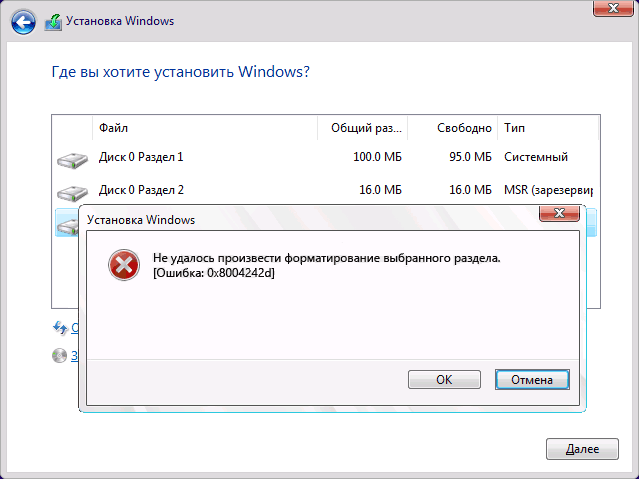
Neatbilstības rezultātā ar iekraušanas ierakstīšanu rodas kļūda. Tas var notikt šādos gadījumos:
- Operētājsistēmas MBR formāta diska instalācija, kas neatbalsta šo standartu;
- Diskam ir jāinstalē vairāk nekā 2 TB - šādas tilpuma sekcijas ietver GPT tabulu izmantošanu;
- Mātesplati atbalsta UEFI. Turklāt, ja UEFI nav, jāizmanto MBR.
Retāk par nepareizu darbību var izraisīt BIOS un UEFI iestatījumu konflikts. Šajā gadījumā korekcija ir deaktivizējusi slodzes atbalstu, izmantojot USB, instalēšanas laikā.
Kā novērst kļūdu 0x8004242d operētājsistēmā Windows 10
Kļūda rodas Windows 7 vai vairāk svaigu versiju instalēšanas laikā formatēšanas posmā, kaut arī neatkarīgi no tā izskata iemesla, tā vietā, lai mēģinātu formatēt disku, jūs varat novērst problēmu, noņemot sadaļas sadaļas. Ja sadaļas nevar izdzēst, DiskPart utilīta palīdzēs tikt galā ar uzdevumu.
Dažreiz problēmu saasina, ja trūkst piekļuves sistēmas grafiskajai saskarnei. Ja instalējot Windows 10 vai 11, jūs saņēmāt kļūmi ar 0x8004242D kodu, pievienojot ziņojumu "Mēs nevarējām formatēt izvēlēto sadaļu" (vai līdzīgu), mēģiniet pārmaiņot labošanas iespējas.
Tīrīšanas disks pirms formatēšanas
Pirmkārt, mēs apsvērsim iespēju novērst kļūdu, ņemot vērā skriptu, kad nav iespējams piekļūt darbvirsmai. Metode ir piemērota, ja notiek darbības traucējumi, kas saistīti ar piedziņas kontroliera vai ierīces draivera nesaderību vai bojājumiem. Darbības tiek veiktas ar saderīga instalācijas piedziņas klātbūtni. Jums jāveic šādas darbības:
- Mēs ielādējam datoru no saderīga instalācijas diskdziņa - diska vai USB zibatmiņas diska (ievietojiet multivides savienotāju un restartējiet ierīci);
- Mēs apstiprinām darbību, piekrītot ielādēt no instalācijas diskdziņa;
- Mēs dodamies uz sistēmas atjaunošanu un dodamies uz cilni “Lietošanas darbību meklēšana un likvidēšana”;
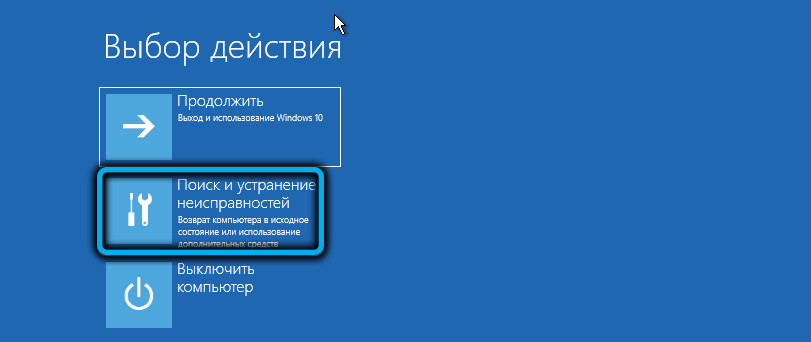
- Papildu parametru sadaļā atlasiet vienumu "Komandu statīvs";
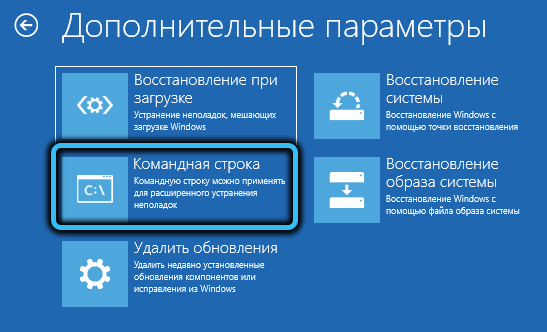
- Palaistajā terminālī ievadiet DiskPart pieprasījumu un nospiediet tastatūras ievades taustiņu, lai izmantotu rīku;

- Mēs iestatām komandu saraksta diska (noklikšķiniet uz Enter pēc komandām ievadīšanas), kas ļauj apskatīt pieejamo sadaļu un cieto disku sarakstu. Lietderība parāda arī katra no tām lielumu, šo informāciju var izmantot, lai noteiktu problēmas piedziņu;
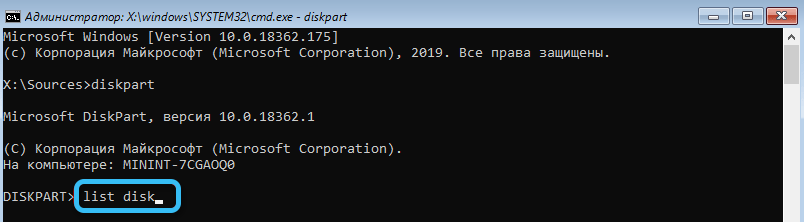
- Nosakot vēlamo disku, mēs izmantojam komandu Select Disk 0, kur 0 ir sadaļas numurs (mēs veidojam skaitlisku vērtību, kas atbilst problēmas diskam);
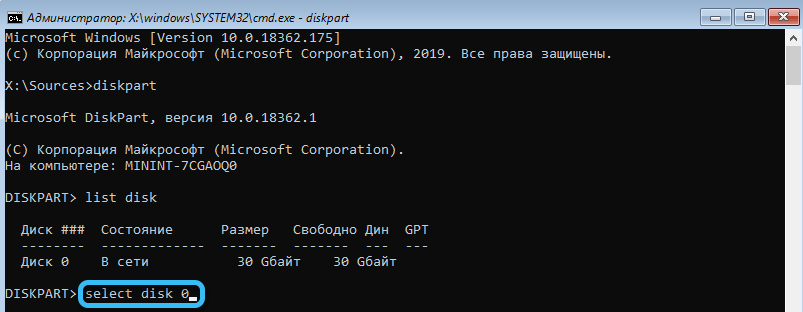
- Ievadiet komandu DET DISK, apstiprinot darbību;
- Pārliecinoties, ka atlases numurs tiek izdarīts pareizi, mēs sākam tīrīt izvēlēto disku pēc tīras komandas, kā rezultātā visi dati tiks izdzēsti no piedziņas bez atkopšanas iespējamības;
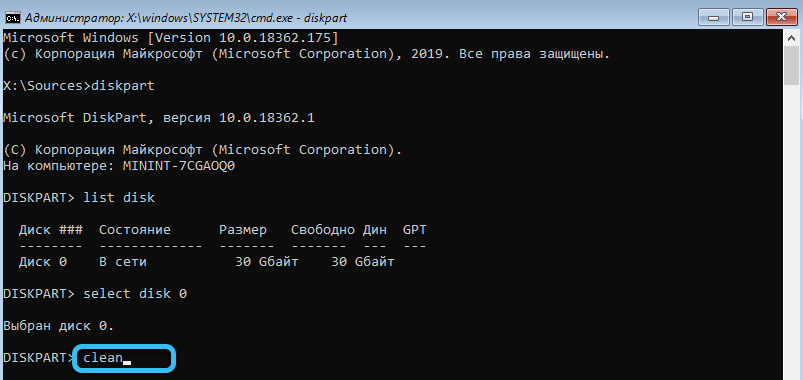
- Procedūras beigās mēs pabeidzam darbu ar rīku, izmantojot izejas pieprasījumu, aizveriet termināli un pārstartējiet datoru.

Pēc iepriekšminētajām manipulācijām mēs atkal cenšamies veikt tīru uzstādīšanas uzdevumu vai apvienot sekcijas. Ja metode nav palīdzējusi, mēs pārietam uz nākamo opciju, lai labotu kļūdu.
Cietā diska skenēšana kļūdām un salauztām sektoriem
Tā kā kļūmi, formatējot cieto disku, var izraisīt daži no glabāšanas darbības traucējumiem, ir vērts veikt HDD pārbaudi. Šim nolūkam mēs izmantojam iebūvētu sistēmas rīku, kas ļauj identificēt kļūdas un salauztās diska nozares. Mēs sākam skenēt šādi:
- Mēs ejam uz komandrindu (skat. Iepriekšējā korekcijas metode);
- Mēs izmantojam Chkdsk C: /R pieprasījumu, lai sāktu skenēt ar utilītu un apstiprināt darbību, nospiežot Y uz tastatūras;

- Mēs sagaidām skenēšanas beigas. Nelielu darbības traucējumu klātbūtnē lietderība tos labos patstāvīgi, taču var būt vajadzīgas papildu manipulācijas, lai novērstu problēmas.
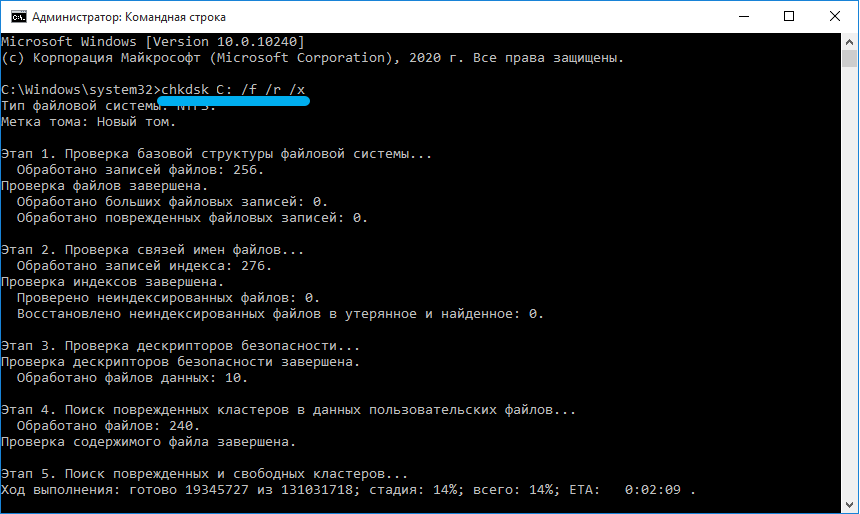
Visu cietā diska sekciju noņemšana
Bieži vien problēmu var izraisīt iekraušanas ierakstīšanas bojājumi, tāpēc optimālais risinājums kļūdas novēršanai ar kodu 0x8004242D tiks noņemts visas HDD sadaļas. Windows instalēšanas procesā tos var izveidot vēlreiz, bet, ja diska nepieciešamā informācija ir labāka, labāk ir izveidot rezerves kopiju, kas novērsīs datu zaudēšanu.
Jūs varat izdzēst sadaļas, izmantojot komandrindu:
- Ielādējot no instalācijas nesēja, mēs sākam termināli (darbības ir sīki aprakstītas pirmajā metodē);
- Ievadiet komandu DiskPart un saraksta skaļuma, nospiežot ievades atslēgu pēc katra, kā rezultātā rīks sāks un redzēsit pieejamo sadaļu sarakstu;
- Mēs izmantojam atlasīto sējuma 0 pieprasījumu, kur 0 vietā mēs ievietojam piemērotu vērtību, kas atbilst sadaļai;
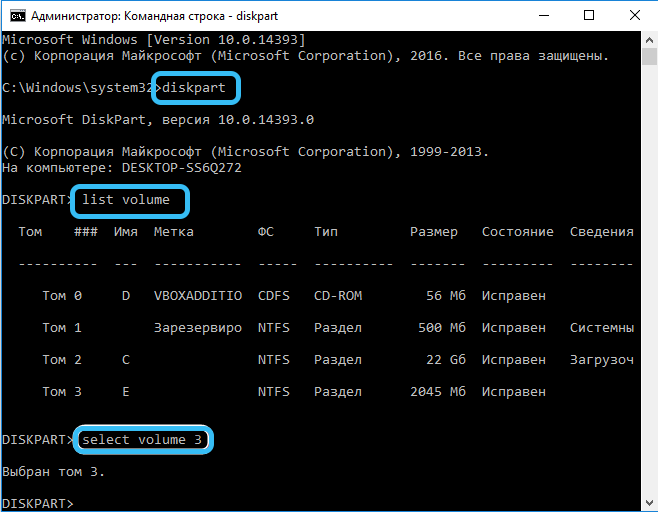
- DELETE VARA komanda izdzēš sadaļu;
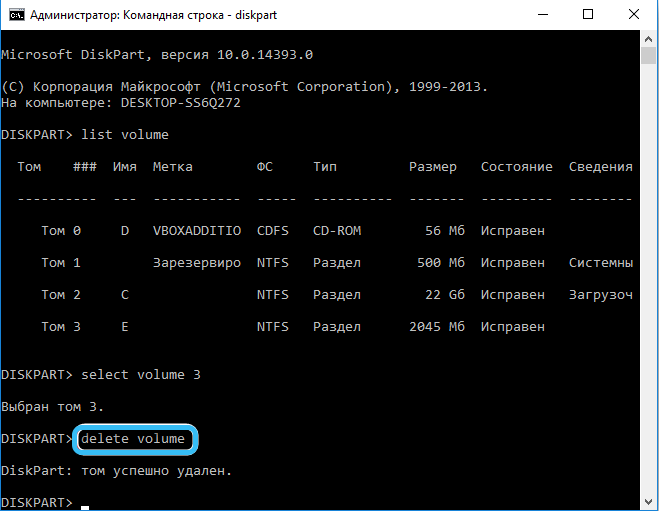
- Mēs atkārtojam manipulācijas par katru sadaļu, izvēloties vēlamo figūru un pēc kārtas izdzēšot visas diska sadaļas.
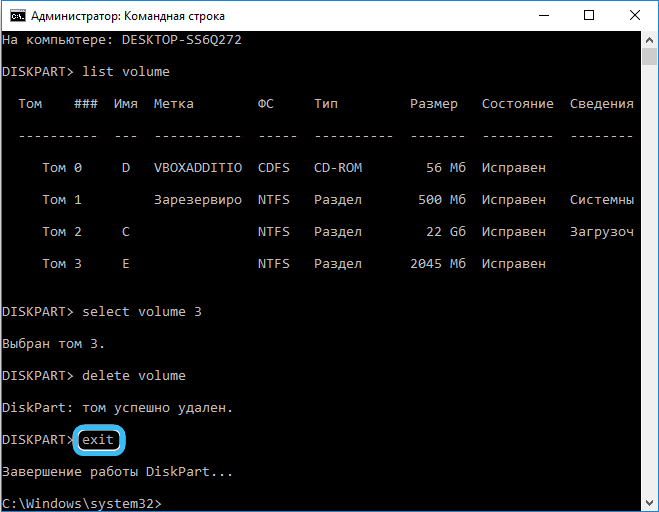
Izslēdziet UEFI atbalstu
Dažos gadījumos problēmu var izraisīt BIOS iestatījumu konflikts, un ar šo notikumu attīstību tā tiek nolemta, izslēdzot UEFI izvēlnē Configuration Iestates. Atkarībā no versijas sadaļu un punktu nosaukums var nedaudz atšķirties, taču darbības princips paliek tāds pats, un uzdevums ir deaktivizēt vēlamo variantu. Izslēdziet UEFI atbalstu:
- Mēs ejam uz BIOS (nospiediet atbilstošo pogu, ielādējot datoru, sākotnējā ekrānā varat redzēt mājienu - to var būt del, f2, fn+f2 vai citas atslēgas, ieskaitot to kombinācijas);
- Mēs ejam uz cilni Boot (atkarībā no interfeisa, to var saukt par atšķirīgi, piemēram, sāknēšanas izvēlni, sāknēšanas opciju, opcija ir iespējama arī vienā no izvēlnes galvenajām sadaļām, piemēram, sistēmas konfigurācija);
- Atrodiet drošas sāknēšanas opciju un deaktivizējiet, izvēloties invalīdu vērtību. Mēs saglabājam iestatījumus un izejam (noklikšķiniet uz F10).
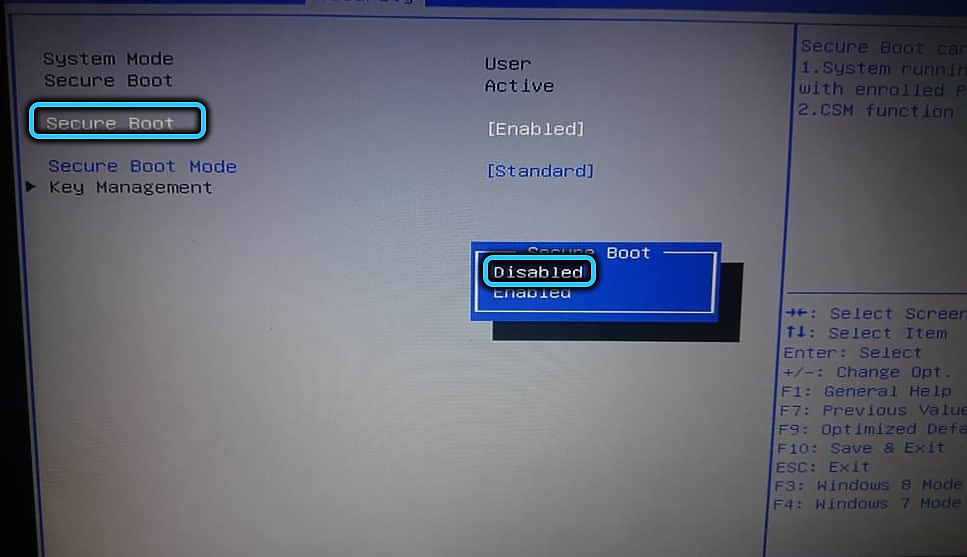
Parasti viena no iepriekš apskatītajām metodēm, novēršot kļūdu 0x8004242d, neatkarīgi no tās parādīšanās iemesla un momenta.
- « Veidi, kā paslēpt lietojumprogrammu iPhone
- Windows 11 atjaunināšanas noteikumi uz jaunāko versiju »

